エクセルで複数の条件に一致したセルの平均を求める関数の紹介です。
複数条件に一致したセルだけの平均を求めるにはAVERAGEIFS関数を使います。ここではAVERAGEIFS関数の機能と使い方を紹介していきます。
条件が1つだけの場合は、AVERAGEIF関数が使えるので、下の記事を参考にしてみて下さい。
-

-
Excelで条件に一致したセルの平均を求めるAVERAGEIF関数の使い方
エクセルで条件に一致したセルの平均を求める関数の紹介です。 条件に一致したセルだけの平均を求めるにはAVERAGEIF関数を使います。ここではAVERAGEIF関数の機能と使い方を紹介していきます。 ...
続きを見る

AVERAGEIFS関数
複数の条件に一致したセルの平均を求める関数です。
AVERAGEIFS関数の書き方
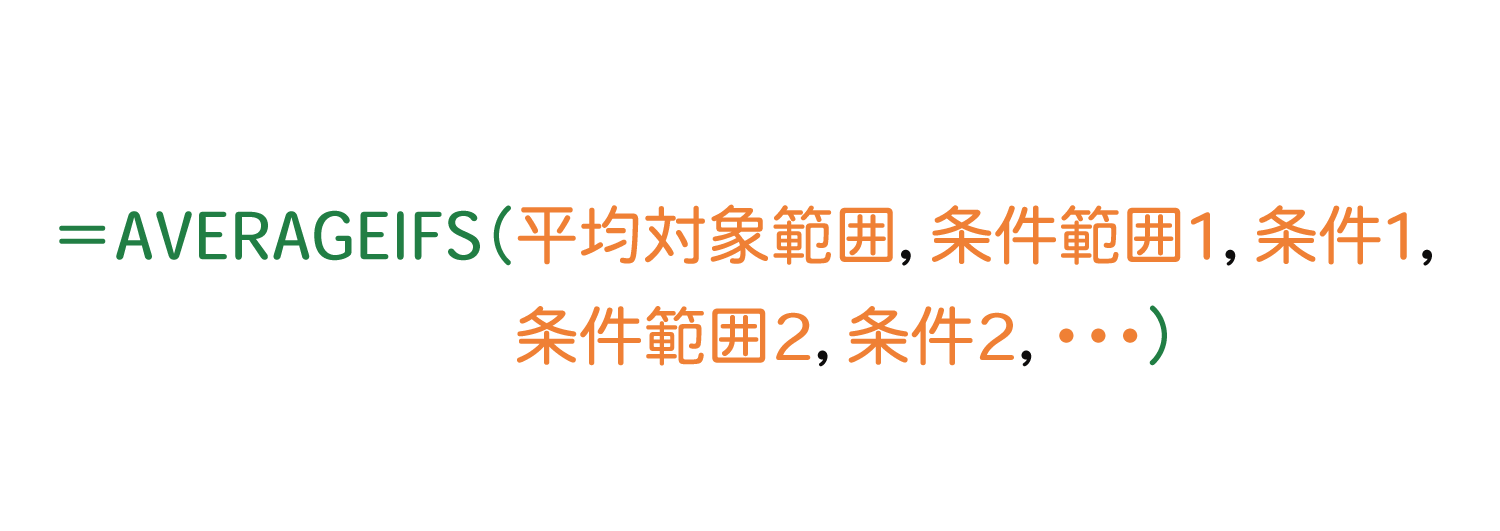
AVERAGEIFS関数では、平均を求めたい数値が入った「平均対象範囲」、1つ目の条件が入力されたセルの「条件範囲1」、1つ目の検索する「条件1」、以降は「条件範囲」と「条件」の繰り返しを関数の中に指定します。
次では実際にAVERAGEIFS関数を使って、複数の条件に一致したセルの平均を求めてみます。

AVERAGEIFS関数の実際の使い方
下の図のように、ある会場で複数の条件に一致した日の来場者の平均を求める場合にAVERAGEIFS関数を使ってみます。この例では土曜日で、天気が「晴れ」の日だけの、来場者数の平均を求めてみます。
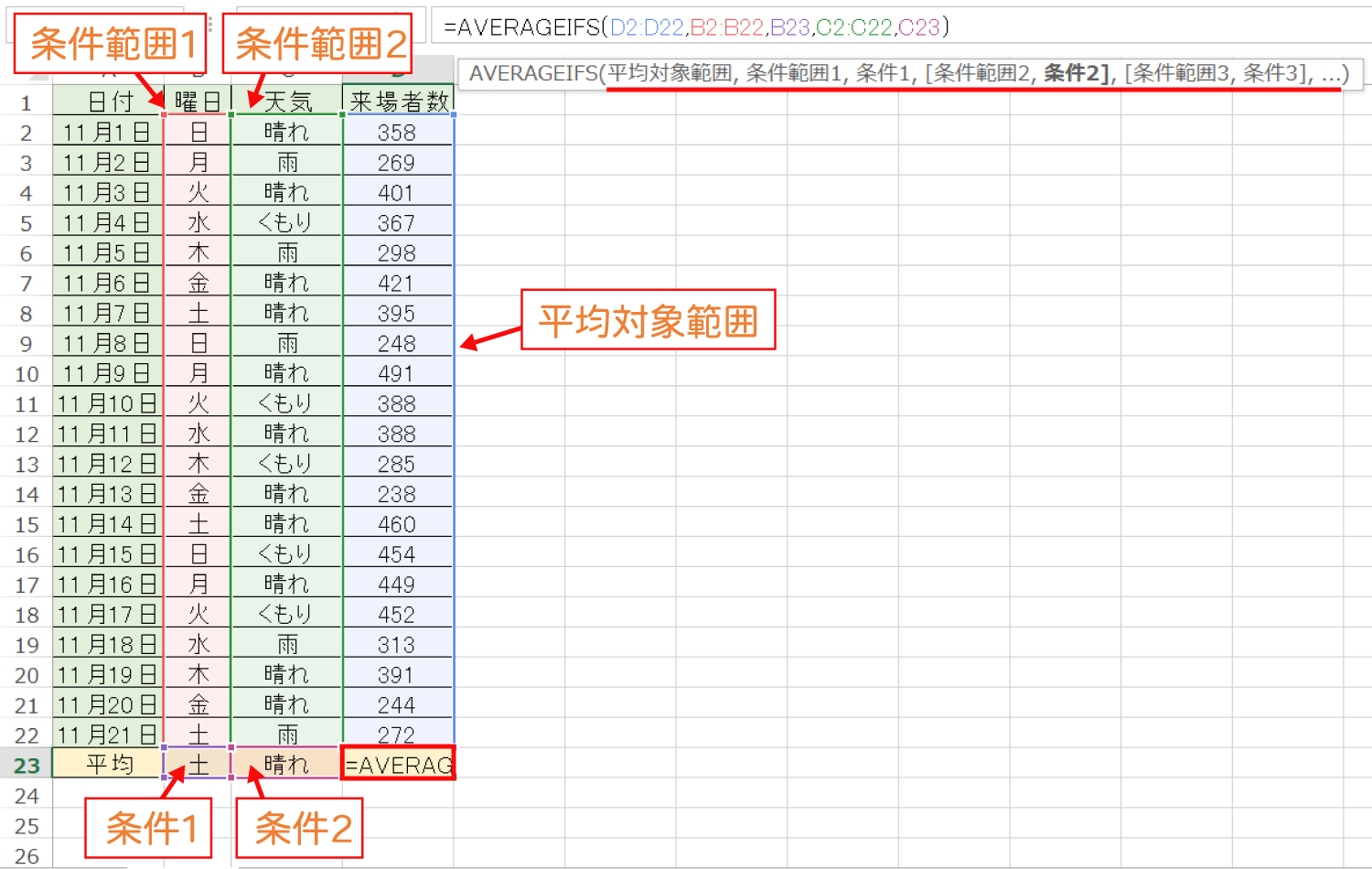
AVERAGEIF関数では下の流れで設定すると、土曜日で晴れの日の来場者数の平均を求めることが出来ます。
簡単な流れ
- 平均対象範囲の指定:平均する値が入った範囲を指定します。この例では来場者数が入力された列を指定します。
- 1つ目の検索する条件範囲の指定:1つ目の検索したい「条件」が入っているセルの範囲を指定します。この例では曜日の列(B列)を指定します。
- 1つ目の条件の指定:1つ目の条件を指定します。この例では「土」が入力されたセル(B23)を指定します。
- 2つ目の検索する条件範囲の指定:2つ目の検索したい「条件」が入っているセルの範囲を指定します。この例では天気の列(C列)を指定します。
- 2つ目の条件の指定:2つ目の条件を指定します。この例では「晴れ」が入力されたセル(C23)を指定します。
これで、土曜日で晴れの日の来場者数の平均が「428」人と求められました。
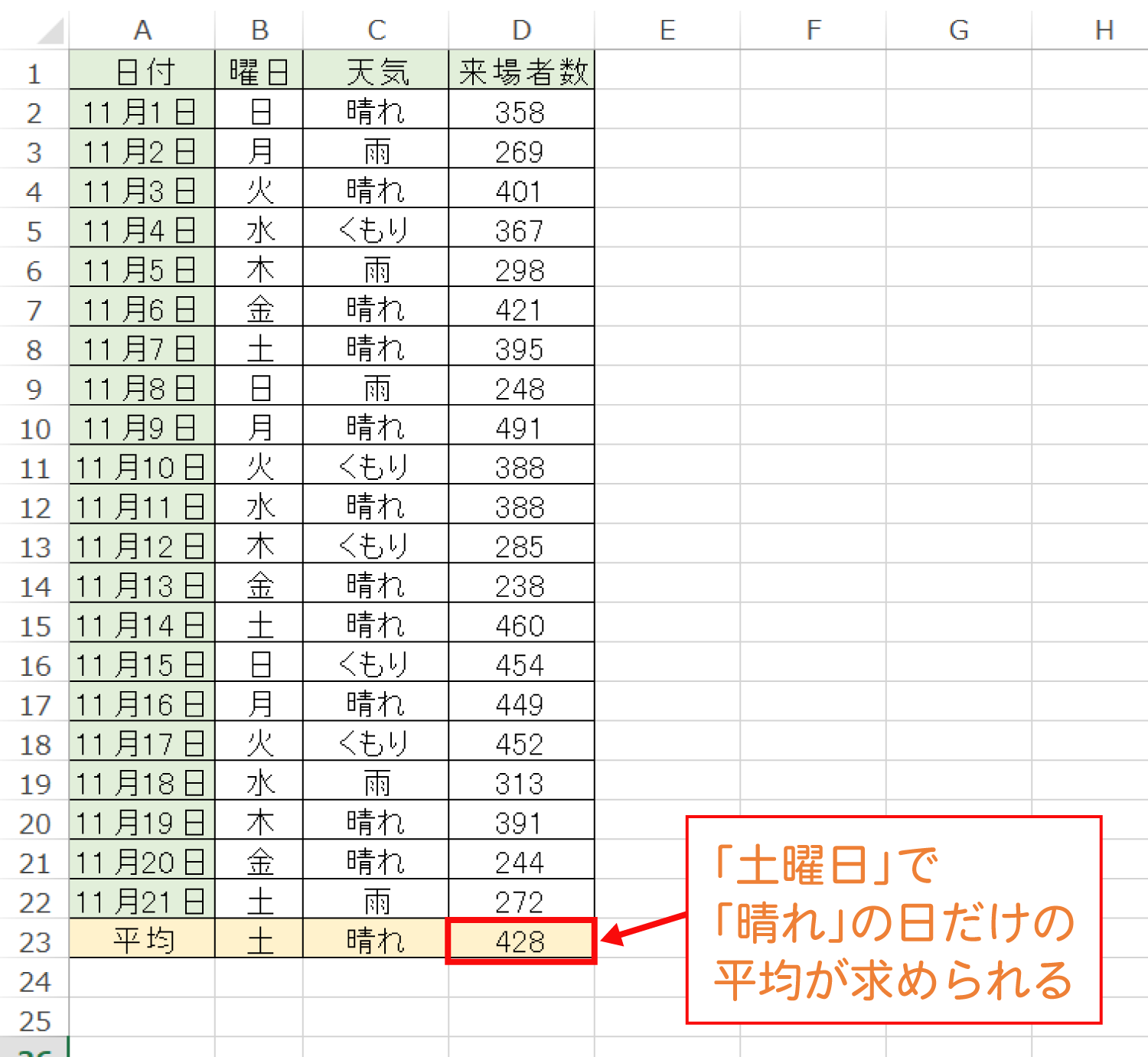 AVERAGEIFS関数を使うと、複数の条件に一致したセルの平均値を簡単に求めることができるので、ぜひ活用してみて下さい。
AVERAGEIFS関数を使うと、複数の条件に一致したセルの平均値を簡単に求めることができるので、ぜひ活用してみて下さい。
その他のExcelの操作・関数は、Excelの操作・関数の解説一覧から、気になる記事を確認してみてください。